Airplay verschijnt niet op Mac – waarom het voorkomt en hoe dit te verhelpen
Door AirPlay te gebruiken, kun je video, muziek, podcasts en andere mediabestanden draadloos van het ene Apple-apparaat naar het andere streamen. U kunt dus het iPhone- of iPad-scherm spiegelen naar Mac en Apple TV. Maar wat als AirPlay of schermspiegeling niet werkt op uw apparaat? Soms kunt u het AirPlay-pictogram niet vinden op een Mac- of iOS-apparaat. Gedurende deze tijd kunt u doen wat de volgende paragrafen laten zien.
Hier zijn werkbare manieren om het probleem op te lossen AirPlay verschijnt niet op Mac. Gewoon lezen en volgen.
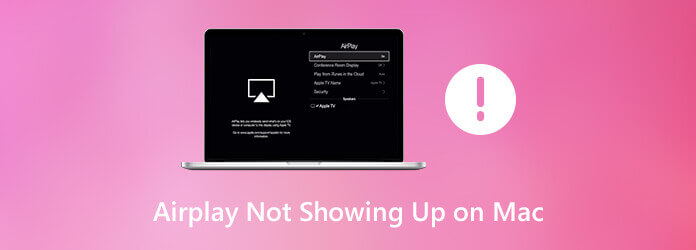
Dit zijn mogelijke redenen voor het ontbrekende AirPlay-pictogram op Mac. U kunt controleren of u dezelfde fout maakt of niet.
Als u geen idee heeft waarom AirPlay niet op de Mac verschijnt, kunt u de volgende methoden proberen.
AirPlay wordt alleen weergegeven als u AirPlay-mirroring inschakelt. Zorg er dus voor dat u eerst het AirPlay-pictogram op de Mac-menubalk hebt ingeschakeld. Kiezen Systeem voorkeuren van de Appel vervolgkeuzelijst in de linkerbovenhoek. selecteren Beeldschermen en kies dan Weergave. Schakel het vinkje eerder in Toon spiegelopties in de menubalk, indien beschikbaar. Nu kunt u AirPlay op Mac laten verschijnen.
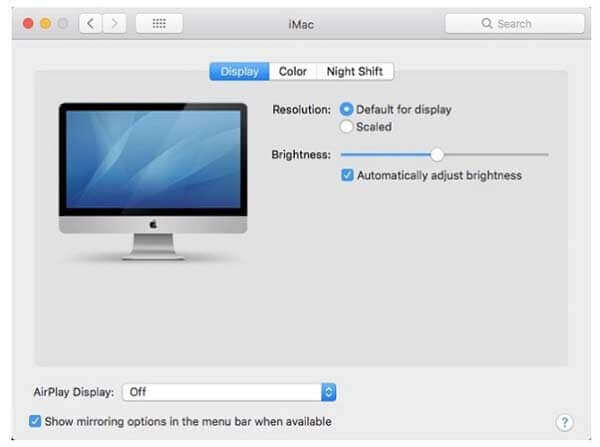
Schakel wifi uit op uw MacBook en andere apparaten. Verbind uw apparaten later opnieuw met hetzelfde Wi-Fi-netwerk. Als uw Apple TV Ethernet gebruikt, moet u controleren of de kabel goed op de router is aangesloten.
Dit is een universele oplossing om alle problemen met niet werken, ontbreken en bevriezen op digitale apparaten op te lossen. Om de Mac uit te schakelen, kunt u Afsluiten kiezen in de vervolgkeuzelijst van Apple. Wacht enkele minuten. Later kunt u op de aan/uit-knop drukken om uw Mac-computer in te schakelen. (Zie hoe ongeveer screenshot bijsnijden op Mac )
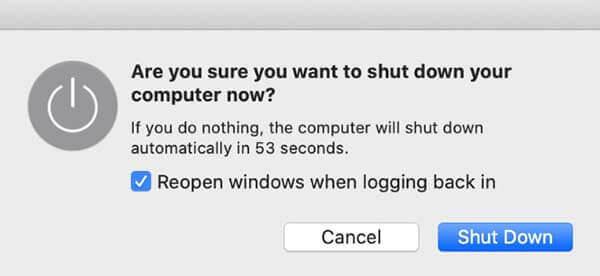
Om het ontbrekende AirPlay-pictogram op Mac te vinden, kun je naar gaan Systeem voorkeuren. Kiezen Beveiliging en privacy. Dan klikken Firewall. Als Firewall beschikbaar is, schakelt u deze uit Blokkeer alle inkomende verbindingen. Aanzetten Sta automatisch toe dat ondertekende software inkomende verbindingen ontvangt. Klik later OK om wijzigingen op te slaan. Dit is ook een werkbare manier om het AirPlay-pictogram te repareren dat niet op de Mac verschijnt.
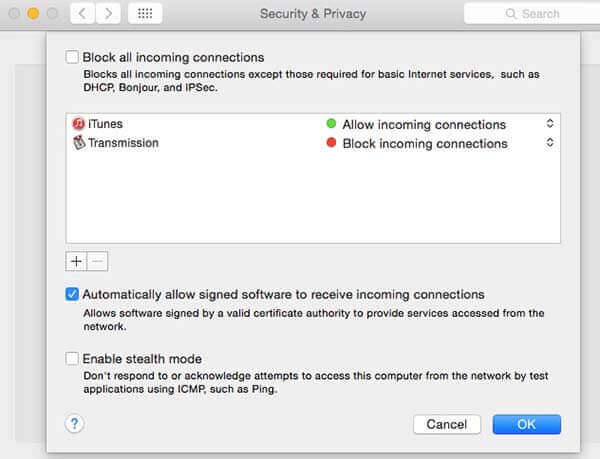
Voor mensen die een firewall op MacBook of iMac gebruiken: je moet ook het wifi-netwerk controleren. Stel het gewoon in op Thuis of Werk om te voorkomen dat AirPlay niet verschijnt op de Mac.
Ja. AirPlay kan het hele venster naar een ander apparaat casten. U kunt video of audio van iPhone, iPad, Mac spiegelen naar Apple TV of andere AirPlay 2-compatibele tv's, waaronder LG, Samsung, Sony en VIZIO.
Kun je AirPlay op alle Mac-computers gebruiken?Nee. AirPlay wordt ondersteund op iMac (medio 2011 of later), Mac mini (medio 2011 of later), MacBook Air (medio 2011 of later) en MacBook Pro (begin 2011 of later).
Hoe AirPlay op Mac gebruiken?Open de video die u wilt casten van Mac naar AirPlay 2-compatibele tv. Klik op de AirPlay pictogram in de rechterbenedenhoek van de video. Vouw de vervolgkeuzelijst open en selecteer het ontvangstapparaat. Voer de vereiste code in die op uw tv verschijnt. Als u wilt stoppen met casten met AirPlay, kunt u op de knop klikken AirPlay pictogram op dezelfde plaats. Kies gewoon Schakel AirPlay uit bevestigen.
Al met al kun je met de bovenstaande methoden repareren dat Airplay niet op de Mac verschijnt. Zorg ervoor dat je Airplay-mirroring op Mac hebt ingeschakeld. Verbind vervolgens apparaten met hetzelfde Wi-Fi-netwerk. Daarna kunt u Airplay gebruiken om schermvideo naar elk ondersteund apparaat te casten.
Al met al kan dat repareren dat Airplay niet verschijnt op Mac met de bovenstaande methoden met succes. Zorg ervoor dat je Airplay-mirroring op Mac hebt ingeschakeld. Verbind vervolgens apparaten met hetzelfde Wi-Fi-netwerk. Daarna kunt u Airplay gebruiken om schermvideo naar elk ondersteund apparaat te casten.
Meer lezen
Knipprogramma voor Mac - 8 beste hulpmiddelen voor schermopname om een momentopname te maken op Mac
Als u een schermafbeelding op uw MacBook wilt maken, kunt u meer te weten komen over de 8 handige knipprogramma's voor Mac waarmee u eenvoudig schermafbeeldingen kunt maken volgens uw vereisten.
Waarom werkt mijn screenshot niet op Mac – Hier zijn de beste methoden die u moet kennen
Wat moet u doen als u er niet in bent geslaagd een screenshot te maken op uw Mac? Lees meer over de 6 beste oplossingen om te verhelpen dat een screenshot niet werkt op Mac in het artikel.
Waar is Image Capture op de Mac?
Waar is Image Capture op de Mac? Kunt u de Image Capture-app niet vinden op uw MacBook? In deze handleiding wordt uitgelegd hoe u de Image Capture-app op uw Mac kunt vinden.
5 onvergelijkbare manieren om Blu-ray af te spelen op pc en Mac
Ben je van plan Blu-ray in VLC af te spelen, maar weet je niet hoe? Leer de stappen hier. Bovendien zal dit artikel je ertoe aanzetten de andere beste spelers los te laten die je kunt gebruiken.